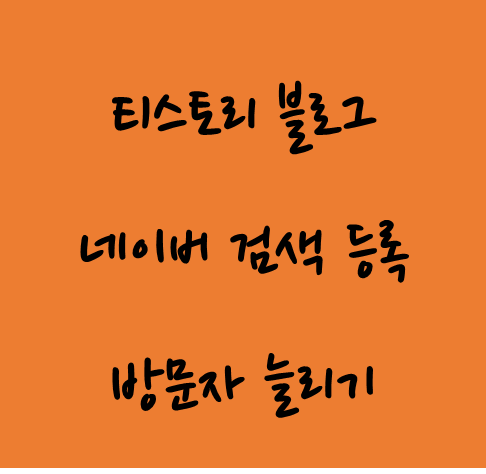
안녕하세요. 산이파파입니다.
오늘은 티스토리 블로그를 네이버에 노출시키는 방법에 대해서 알아보도록 하겠습니다.
네이버 서치 어드바이저는 검색 진단 최적화 서비스입니다.
네이버에서 내 블로그가 검색이 되면 방문자도 늘고 블로그 활성화가 될 수 있습니다.
그럼 바로 네이버 서치 어드바이저 등록 방법에 대해서 알아보도록 하겠습니다.
네이버 서치 어드바이져 등록 방법
1. 네이버 서치 어드바이져를 검색합니다.
구글에서 네이버 서치 어드바이져를 검색하면 아래와 같이 나옵니다.
설정을 위해서 클릭해주세요.
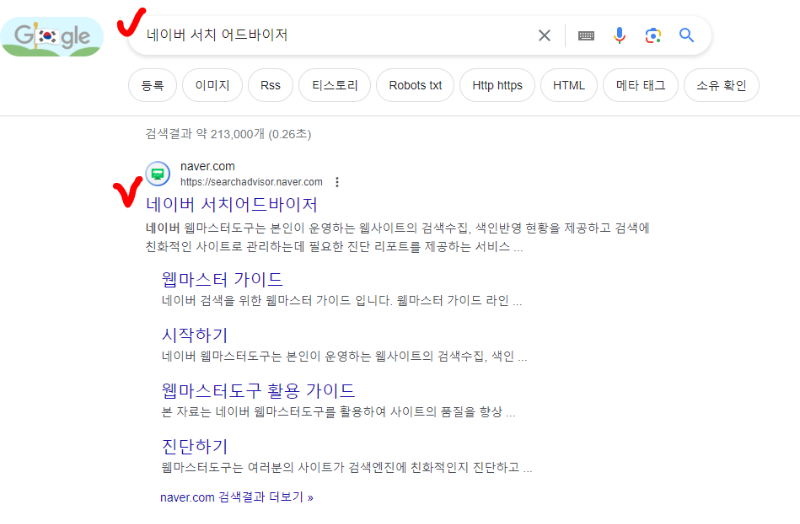
아래 링크를 클릭하면 바로 네이버 서치 어드바이저에 접속할 수 있습니다.
네이버 서치 어드바이저 링크
네이버 서치어드바이저
네이버 서치어드바이저와 함께 당신의 웹사이트를 성장시켜보세요
searchadvisor.naver.com
2. 네이버 서치 어드바이저에 로그인해 줍니다.
네이버 아이뒤로 로그인하시면 됩니다.
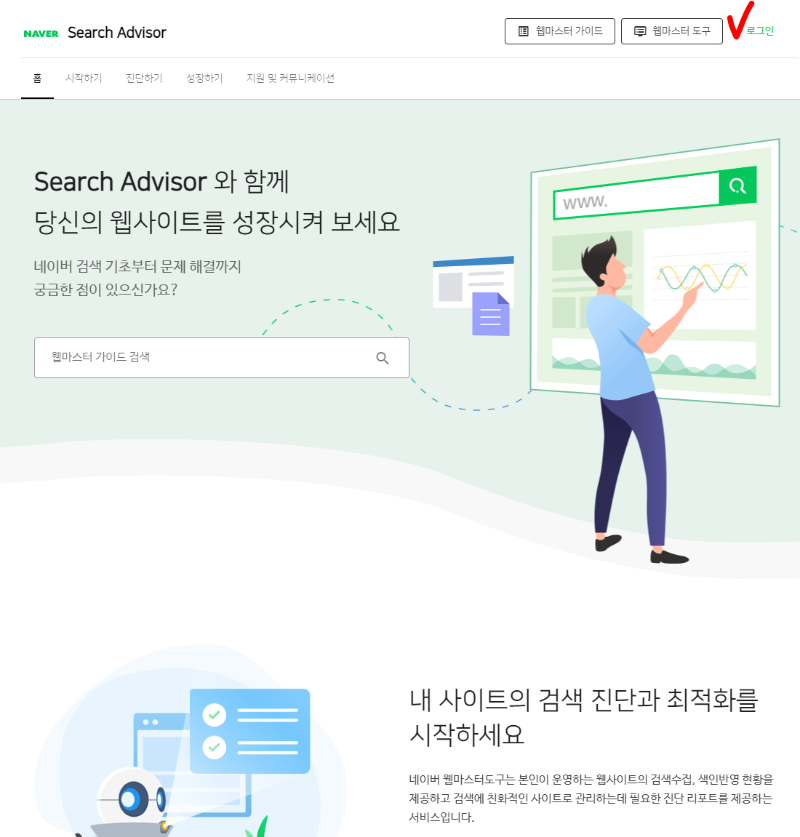
3. 네이버 서치 어드바이저 설정을 위해서 웹마스토 도구를 클릭해 주세요.
이제부터 설정이 시작됩니다.
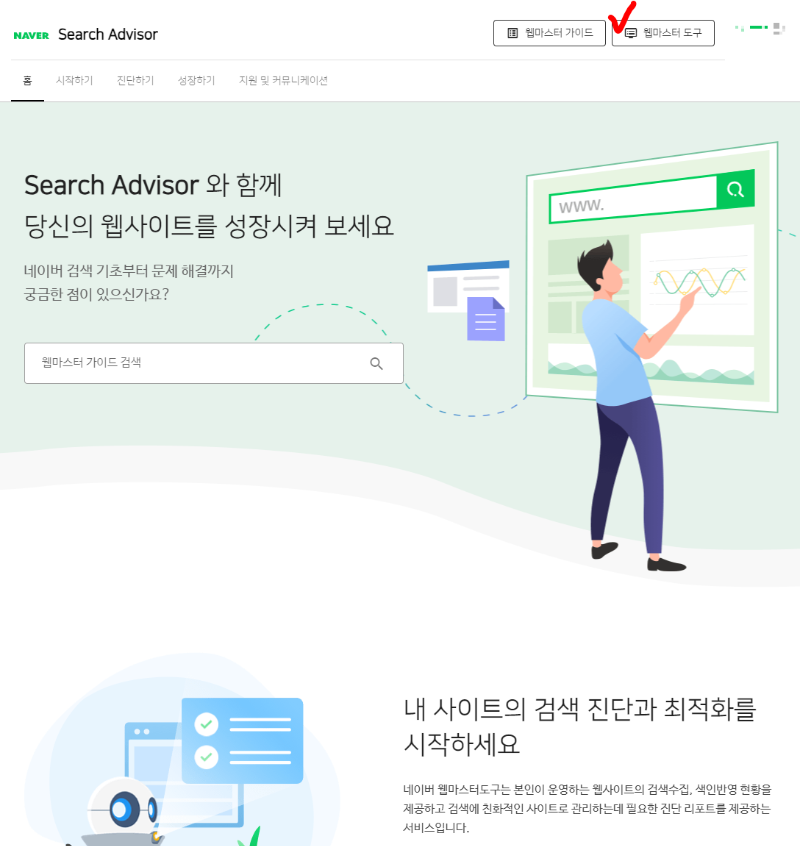
4. 티스토리 블로그 주소를 넣어주세요.
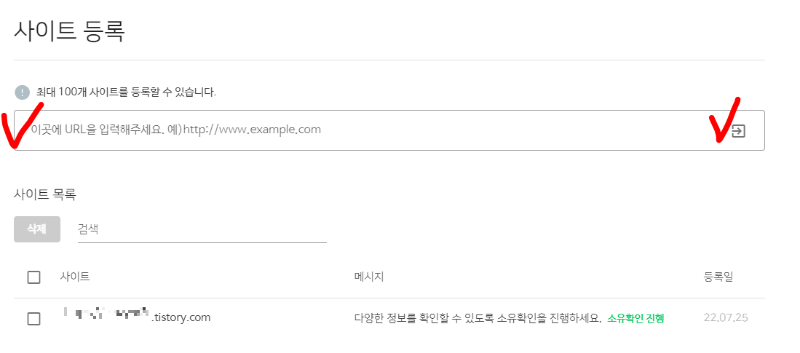
티스토리 블로그 주소는 블로그 설정에 들어가시면 확인할 수 있습니다.
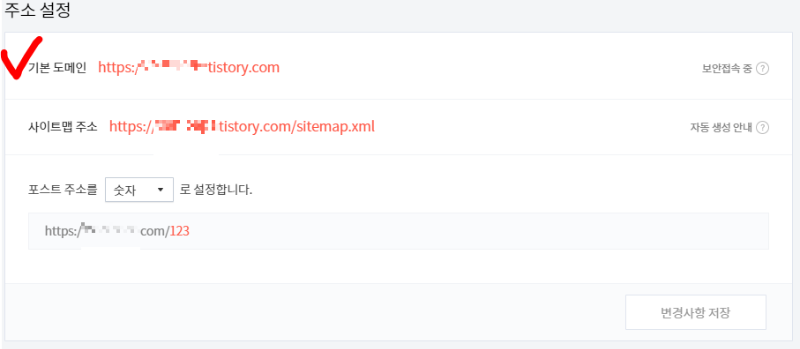
2차 도메인을 사용하고 계시다면 개인 도메인 주소를 넣으시면 됩니다.
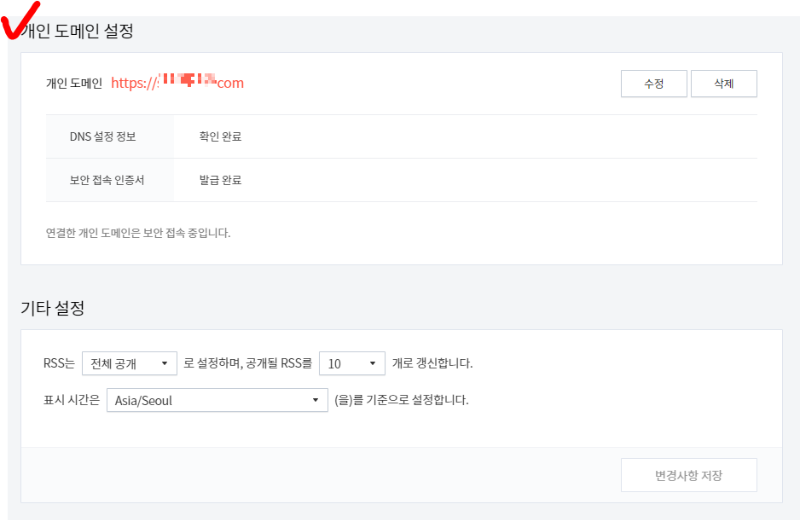
5. 블로그 주소가 정확히 입력이 되었다면 사이트 소유 확인이 진행됩니다.
블로그 소유 확인을 위해서 메타 태그를 티스토리 설정에 넣어 주셔야 해요.
HTML 태그를 선택해 주시고, HTML 태그를 복사해 주세요.
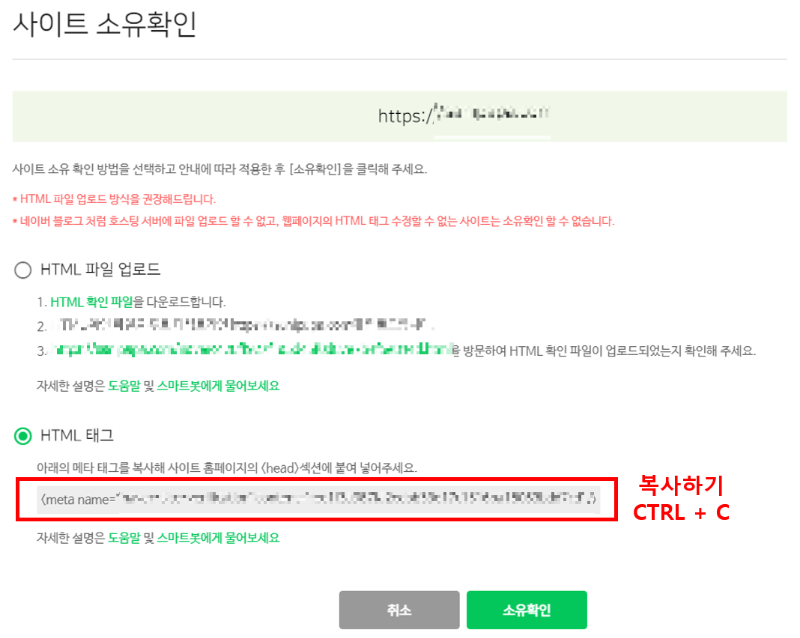
6. 티스토리 블로그 설정 화면으로 가서 꾸미기 - 스킨 편집을 클릭해 주세요.
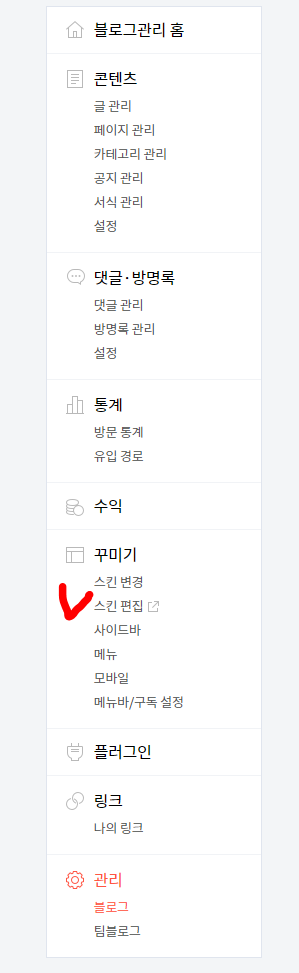
7. 스킨 편집 화면에서 HTML 편집을 클릭해서 페이지 내용을 편집할 수 있습니다.
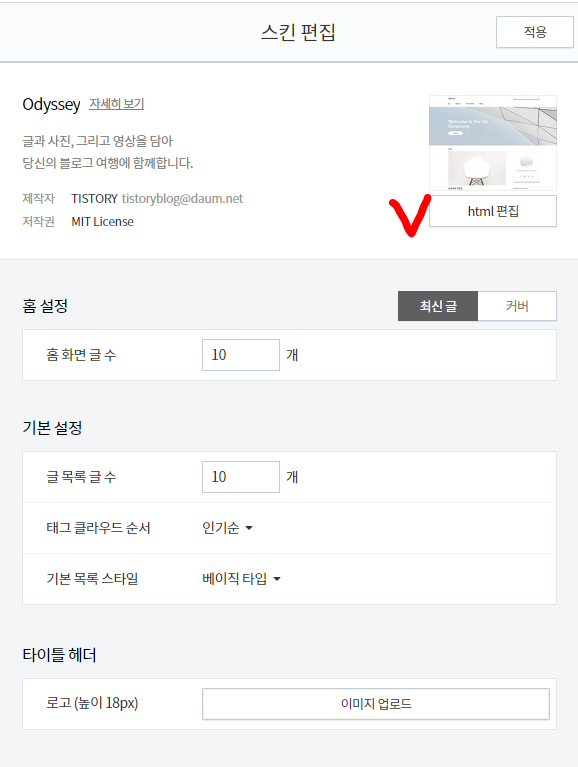
8. 네이버 서치 어드바이서 소유 확인 메타 태그를 <head> 태그 사이에 넣어 주면 됩니다.
간단하지요? ㅎㅎㅎ
메타 태그를 넣었으니 "적용" 버튼을 클릭해서 적용합니다.
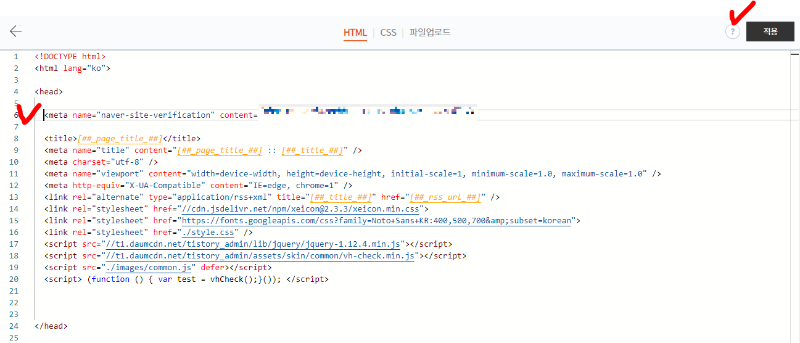
9. 다시 네이버 서치 어드바이저로 와서 소유 확인을 눌러주세요.
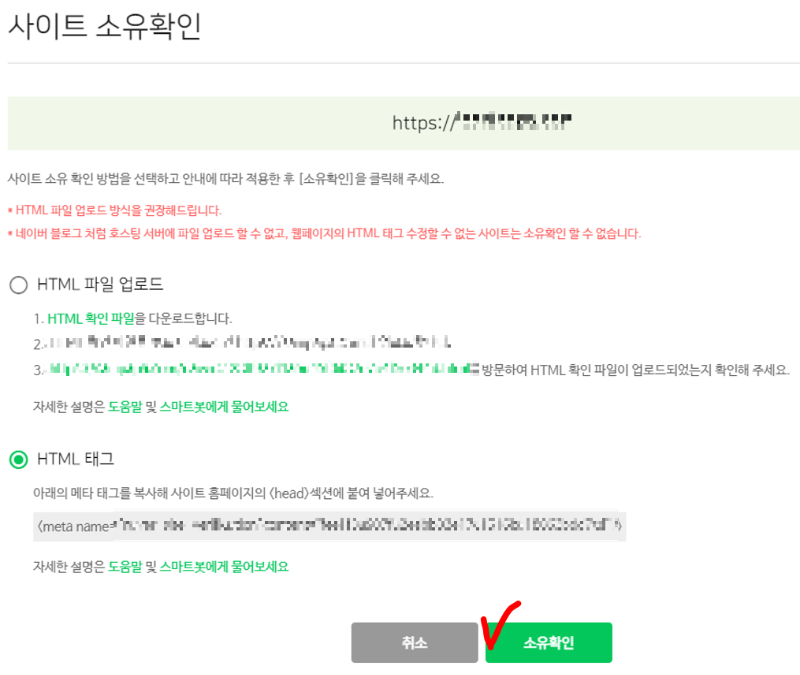
보안 코드를 넣는 팝업이 나타나네요.
보이는 데로 코드를 넣어 주고 확인을 누릅니다.
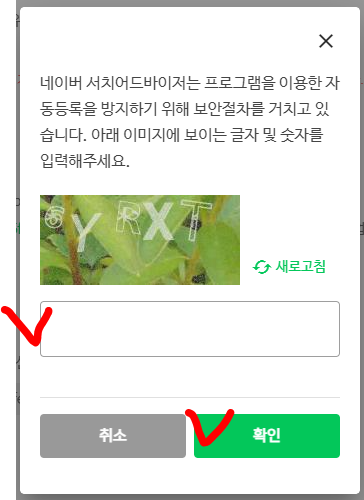
짜잔!!!
사이트 소유 확인이 완료되었다는 팝업이 뜨네요. ㅎㅎㅎ
잘 진행되고 있다는 이야기입니다.
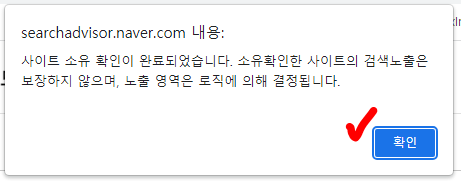
네이버 서치 어드바이저 사이트맵 및 RSS 등록
지금까지 네이버 서치 어드바이저에 사이트 등록하는 법에 대해서 알아보았습니다.
다음으로 사이트 맵과 RSS를 추가로 등록해 줘야 서치 어드바이저가 블로그에 접근이 가능합니다.
즉. 블로그의 페이지를 색인해서 검색에 노출을 시켜 줄 수 있다는 이야기입니다.
1. 블로그 소유 확인이 되었으니 아래와 같이 사이트 리스트에 등록한 사이트가 보입니다.
사이트 맵 설정과 RSS를 등록하기 위해서 티스토리 블로그 사이트를 클릭해 주세요.
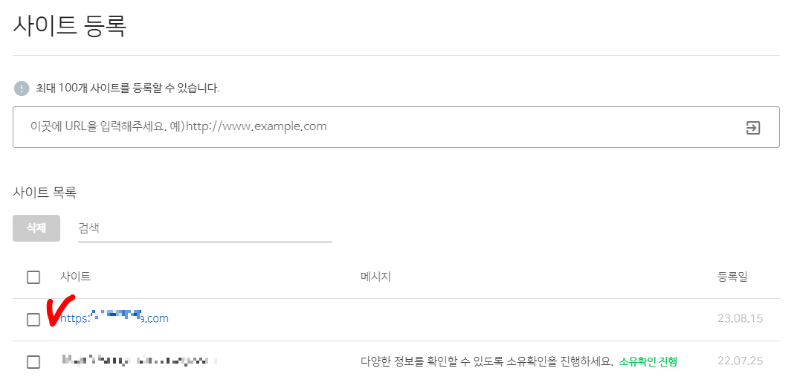
2. 요청 - 사이트 맵 제출 메뉴로 이동합니다.
사이트 맵 제출을 하고 확인을 눌러 줍니다.
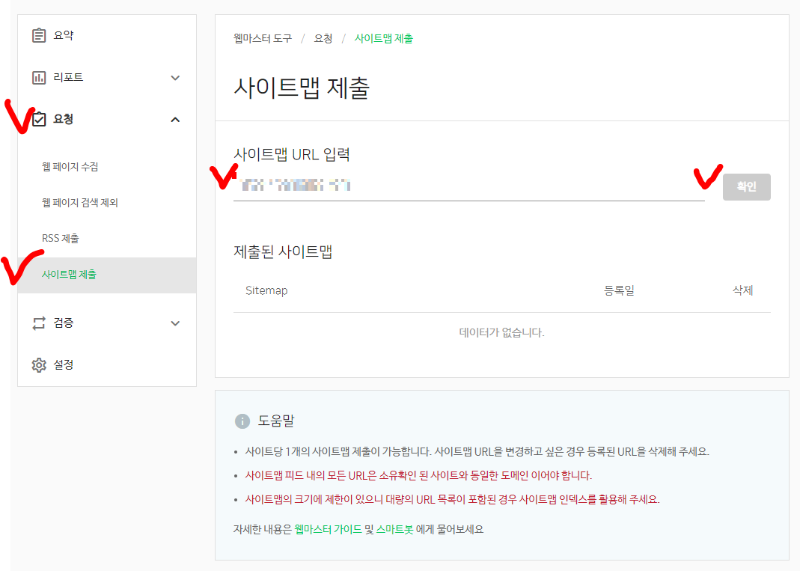
사이트맵 URL은 본인의 티스토리 블로그 주소 + sitemap.xml입니다.
아래 설명 대로 사이트 맵 URL을 넣어 주고 확인을 눌러주세요.
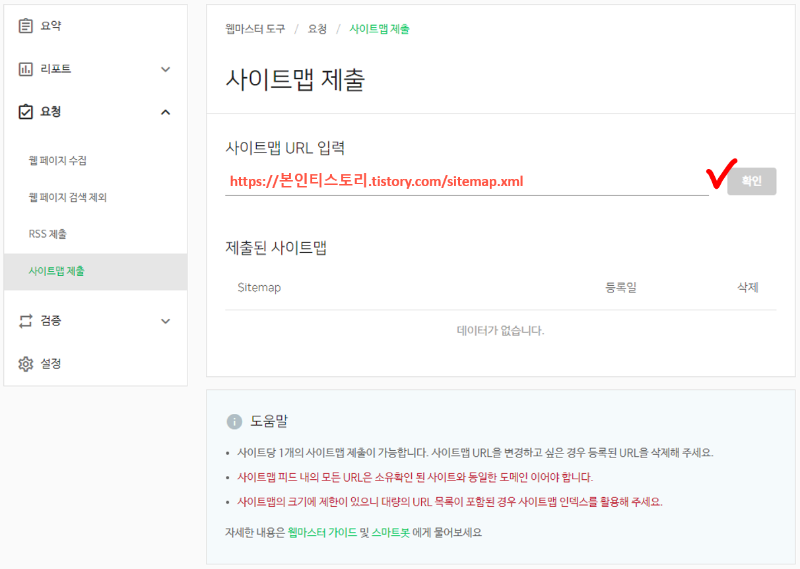
사이트 맵 제출이 정상적으로 되어 등록된 것을 확인할 수 있습니다.
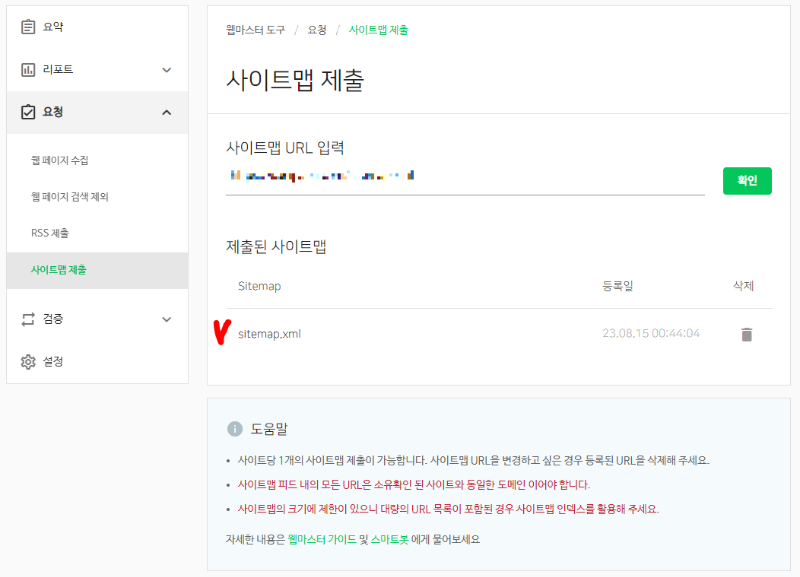
3. 요청 - RSS 제출 메뉴로 이동합니다.
RSS URL을 입력하고 확인을 눌러 줍니다.
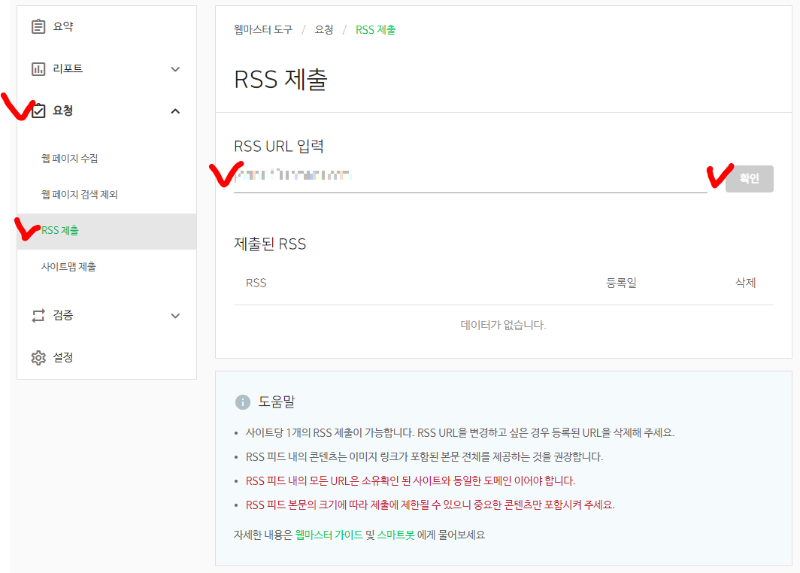
RSS URL도 사이트 맵과 비슷하게 본인의 티스토리 블로그 주소 + rss입니다.
아래 설명 대로 RSS URL을 넣어 주고 확인을 눌러주세요.
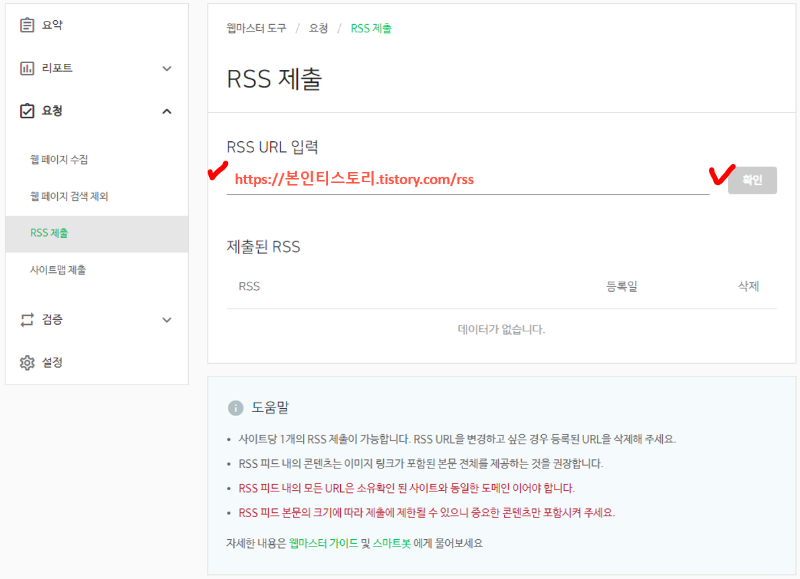
RSS 가 등록된 것을 확인할 수 있습니다.
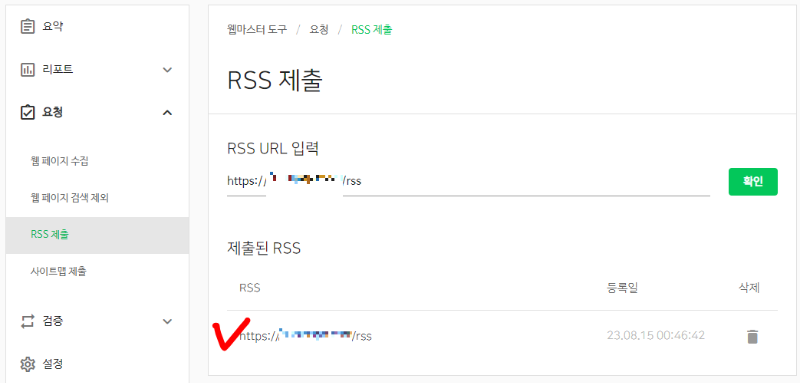
4. 다음은 robot.txt 정보를 등록해줘야 합니다.
검증 - robots.txt를 클릭해 주세요.
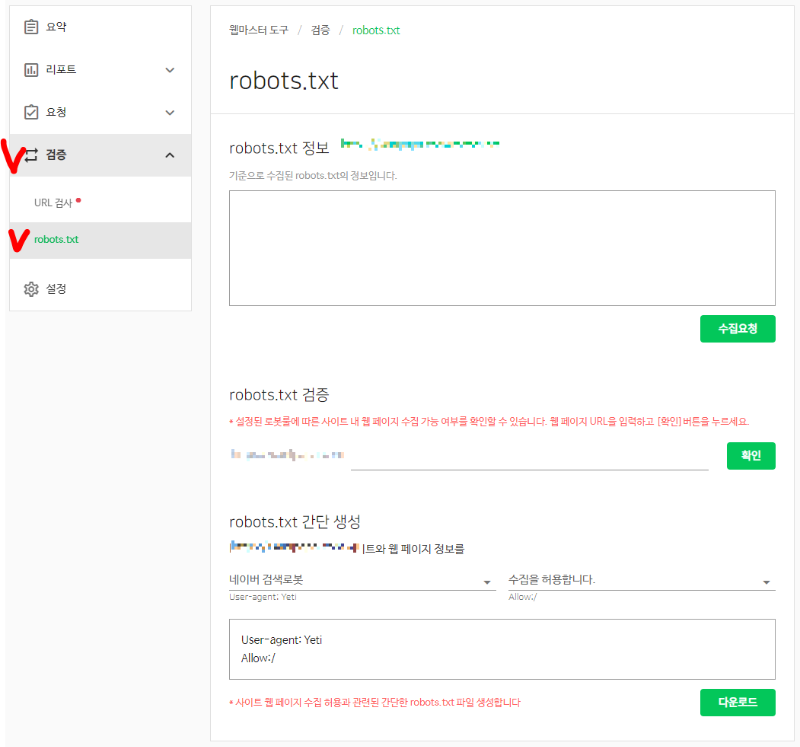
네이버 서치 어드바이저 로봇이 접근 가능하도록 설정이 되어 있어야 합니다.
티스토리 블로그는 기본적으로 검색 엔진의 접근을 허용하고 있어서 정보를 바로 가져올 수 있습니다.
아래와 같이 수집 요청을 클릭하면 robots.txt 정보를 확인할 수 있습니다.
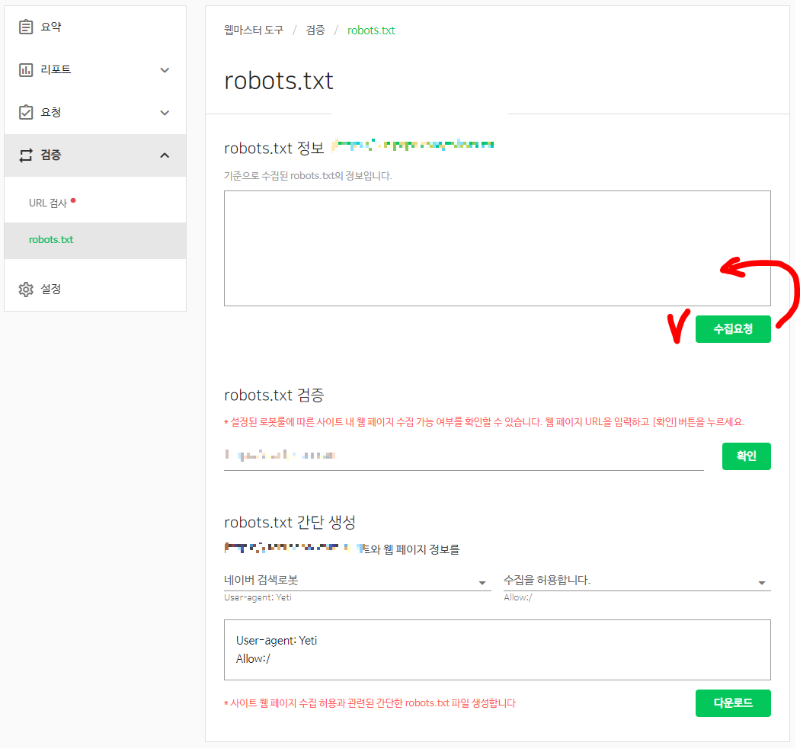
수집된 robots.txt 내용입니다.
접근할 수 있는 곳과 되지 않는 곳을 정의해 놓았습니다.
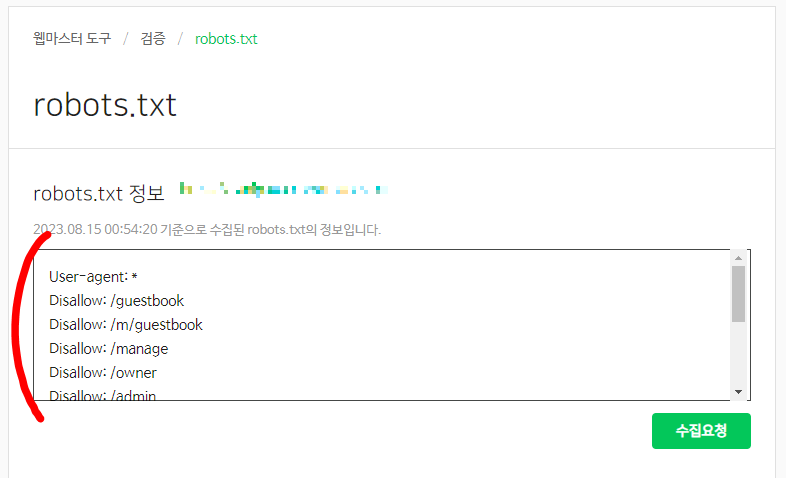
네이버 서치 어드바이저 설정 체크
이제 네이버 서치 어드바이저의 설정을 모두 마쳤습니다.
그럼 제대로 설정이 반영되었는지 확인해 볼 차례입니다.
아래와 같이 간단 체크를 할 수 있는 기능을 제공하고 있습니다.
설정 체크를 위해서 "간단 체크"를 클릭해 주세요.
그리고 티스토리 블로그 주소를 입력하고 검색을 눌러 주세요.
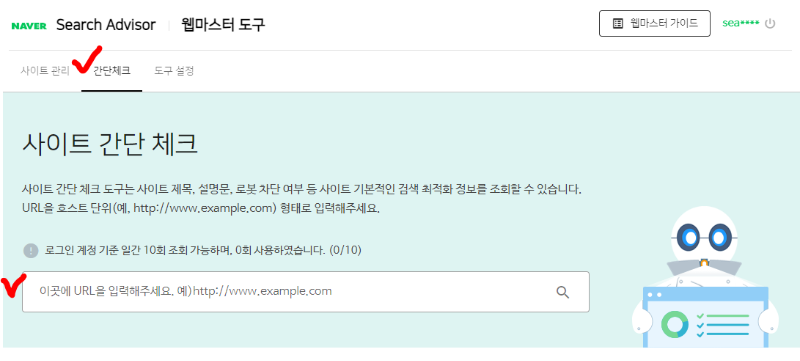
와우!!!
완벽하네요.
간단 체크 항목이 모두 녹색으로 체크된 것을 확인할 수 있습니다.
모든 설정이 정상이라는 표시입니다.
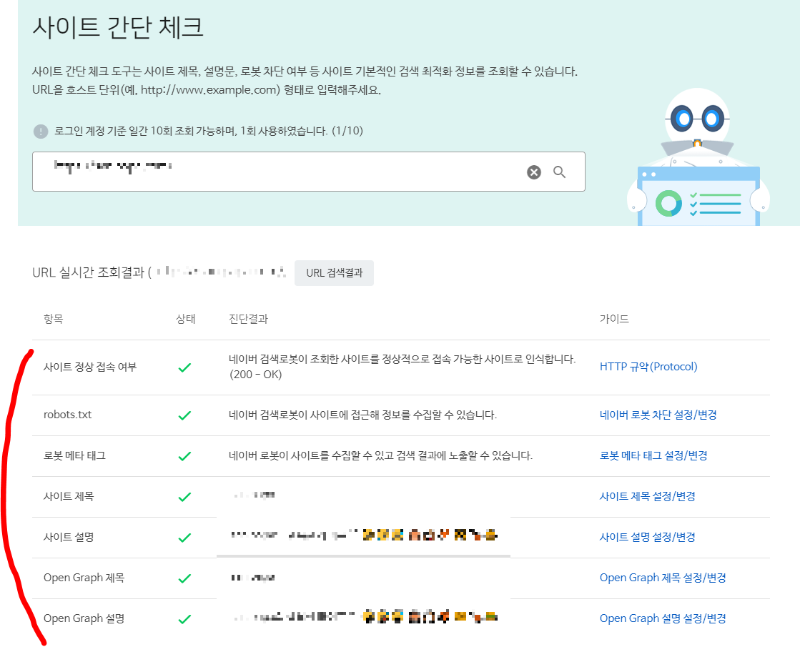
이제 네이버에 검색 노출이 돼서 방문자 수가 늘어가는 일만 남았네요.
그럼 이것으로 네이버 검색 노출에 대해서 알아보았습니다.
'블로그' 카테고리의 다른 글
| 외부 유입을 위한 티스토리 2차 도메인 줌(ZUM) 검색 엔지 등록 방법 (0) | 2023.08.17 |
|---|---|
| 티스토리 블로그 빙(Bing) 검색 엔진에 노출 시키는 방법 (0) | 2023.08.16 |
| 구글 애드센스 정보 보안을 위한 GDPR 메세지 만들기 (0) | 2023.08.14 |
| 티스토리 블로그 제목 서식 만드는 방법 (0) | 2023.08.13 |
| 티스토리 수익 창출을 위한 2차 도메인 연결 방법 (0) | 2023.08.12 |